最近因为课程需要,买了个阿里云服务器。第一次接触服务器,花了较多的时间才配置好。我服务器选择的unbuntu系统。
1.买服务器之后会有之后,系统会将ip地址,实例信息发送给你。
2.买好服务器之后,我们就可以开始配置了,初始可能没有密码,我们可以通过控制台修改密码。
进入服务器方式有好几种,第一种是通过阿里云控制台进入,不过这种一般会麻烦。常常采取第二种,我们下载一个xshell或者putty这样的linux连接器。我这里用的是xshell。
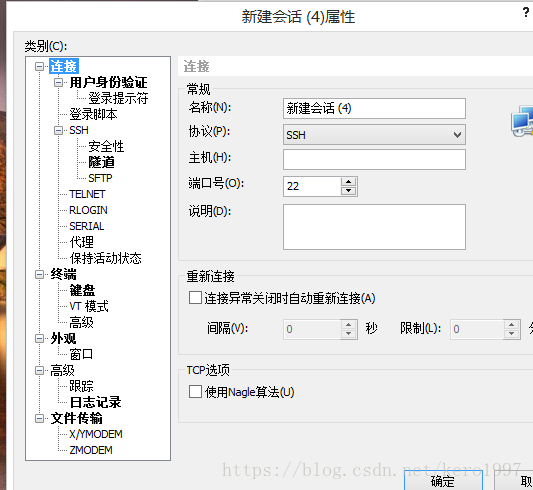
填入主机ip地址,连接,输入密码登录。一开始以root用户登录。但是root用户权限很大,我们常常添加一个日常管理的用户
登录后,我们可以创建一个用户:
$ adduser xxx
之后系统填入你的信息,不过除了密码,其他略过即可。我们还要给新用户赋予sudo权限
$usermod -a -G sudo xxx
服务器我们常常用秘钥的登录,这里我们可以用xshell 生成一个公钥,点击xshell 的工具->用户秘钥管理
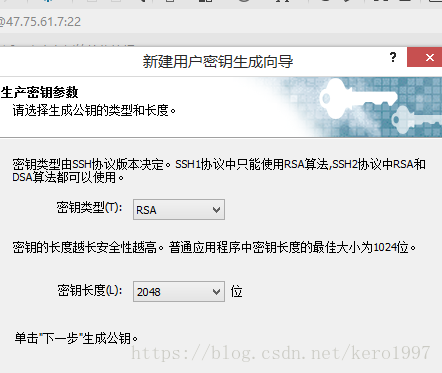
生成公钥之后,新用户登录后
在根目录创建一个 .ssh的目录:
mkdir .ssh
chmod 700 .ssh
700表示只有目录所有者才能读
现在使用vi在.ssh目录下创建一个名为authorize_keys 的文件
$vi .ssh/authorize_keys
然后粘贴将刚刚生成的目录粘贴进去 并保存退出。
$chmod 600 .ssh/authorized_keys
之后你就可以使用私钥登录服务器,不必重复输入密码。自此服务器算是基本配置完了,下面我们来配置jupyter notebook
jupyter notebook 是一个交互式编译环境。通过在服务器配置好后,我们可以通过浏览器窗口进行登录。
(需要注意的一点是unbuntu自带python2)
我们用的anaconda3
$ mkdir anaconda
在anaconda文件夹下:
$wget https://repo.continum.io/Anaconda3-4.4.0 -Linux-x86_64.sh
$bash Anaconda3-4.4.0 -Linux-x86_64.sh
安装过程就是各种yes,会自动添加环境变量。 成功后,设置jupyter密码
$ jupyter notebook --generate-config
$ipython
from notebook.auth import passwd
passwd()
输入密码,之后会生成一连串的数字
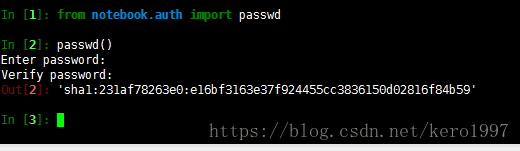
保存下来,之后有用。然后修改jupyter配置
$vi ~/.jupyter/jupyter_notebook_config.py
进入后,将一下内容粘贴进去
c.NotebookApp.ip='*'
c.NotebookApp.password = u'将上面一连串粘贴进这里'
c.NotebookApp.open_browser = False
c.NotebookApp.port =8888启动jupyter 输入:$ jupyter notebook &. 然后就可以通过浏览器访问啦
一开始jupyter只有python2一个内核,我们可以添加kenerls:python3 -m ipykernel install --user例如




 本文详细介绍了首次配置阿里云服务器的过程,包括通过Xshell连接、创建用户、设置SSH密钥认证及安装配置Jupyter Notebook等内容。
本文详细介绍了首次配置阿里云服务器的过程,包括通过Xshell连接、创建用户、设置SSH密钥认证及安装配置Jupyter Notebook等内容。
















 8708
8708

 被折叠的 条评论
为什么被折叠?
被折叠的 条评论
为什么被折叠?








